移动群 Move Group 的 Python 接口¶
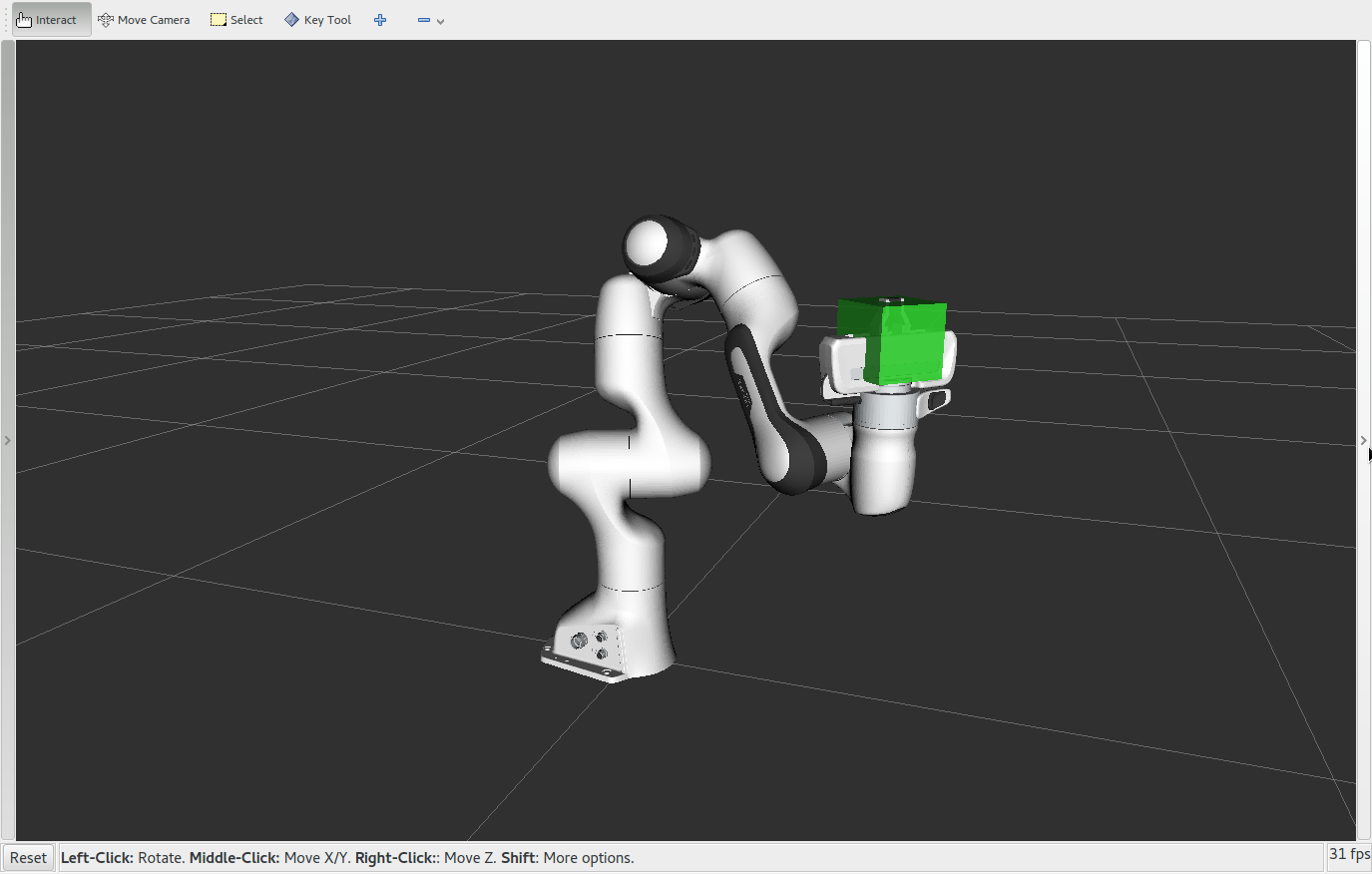
最简单的 MoveIt 用户接口之一是基于 python 的移动群 Move Group 接口。这一 python 封装为用户想要执行的大多数操作提供了简便的功能,特别是设置关节或目标姿态,创建运动规划,移动机器人,添加对象到环境里和附加/分离对象到机器人上。
观看这个简短的 YouTube 演示视频 看看 Move Group 的 python 接口的能力吧!
打开 RViz 和 MoveGroup 节点¶
打开两个 shell 。在第一个 shell 中启动 RViz ,并等待所有加载工作完成:
roslaunch panda_moveit_config demo.launch
现在直接在另一个 shell 里使用 rosrun 运行 Python 代码。注意在某些情况下,你可能需要让 python 脚本拥有可执行权限::
rosrun moveit_tutorials move_group_python_interface_tutorial.py
预期效果¶
在 RViz 里,我们应该能看到以下效果:
当你在 shell 终端里执行完 rosrun 命令后,在每个步骤间敲 <回车> 。
机器人规划路径,并将手臂移动到目标关节位置处。
机器人规划了一条到目标位姿的路径。
机器人规划了一条笛卡尔路径。
机器人再次演示了笛卡尔路径规划.
机器人执行了笛卡尔路径规划.
一个 box 出现在 Panda 的末端执行器位置处。
box 的颜色变了,以显示其当前被固连了。
机器人在保持 box 固连的情况下,规划并执行了一个笛卡尔路径。
box 的颜色再次变了,以显示其当前脱离连接了。
box 消失。
整个代码¶
注意: 整个代码见 本教程的 GitHub 仓库 。
要使用 MoveIt 的 Python 接口, 我们将 import moveit_commander 命名空间。 这个命名空间为我们提供了一个 MoveGroupCommander 类, 一个 PlanningSceneInterface 类, 和一个 RobotCommander 类。 此外,我们还将 import rospy 和一些我们将使用的 messages :
# Python 2/3 compatibility imports
from __future__ import print_function
from six.moves import input
import sys
import copy
import rospy
import moveit_commander
import moveit_msgs.msg
import geometry_msgs.msg
from math import pi
from std_msgs.msg import String
from moveit_commander.conversions import pose_to_list
首先初始化 moveit_commander 和 rospy 节点:
moveit_commander.roscpp_initialize(sys.argv)
rospy.init_node('move_group_python_interface_tutorial', anonymous=True)
实例化 RobotCommander 对象。 其提供诸如机器人运动学模型、 机器人当前关节值等信息
robot = moveit_commander.RobotCommander()
实例化一个 PlanningSceneInterface 对象。其提供了一个远程接口, 用于获取、设置和更新机器人 对其周围环境的认知:
scene = moveit_commander.PlanningSceneInterface()
实例化一个 MoveGroupCommander 对象。 该对象是 planning group (由一组关节组成) 的一个接口。在本教程中, 这个 planning group 是 Panda 机器人里主要的关机,因此我们设置这个 planning group 的名称为 “panda_arm” 。 如果当前使用其他机器人,请将此值更改为该机器人机械臂部分的 planning group 名字。 该接口可用于运动规划和执行动作:
group_name = "panda_arm"
move_group = moveit_commander.MoveGroupCommander(group_name)
创建一个名为 DisplayTrajectory 的 ROS publisher ,用于在 Rviz 中显示轨迹:
display_trajectory_publisher = rospy.Publisher('/move_group/display_planned_path',
moveit_msgs.msg.DisplayTrajectory,
queue_size=20)
获取基础信息¶
# 我们可以获得该机器人参考坐标系的名字:
planning_frame = move_group.get_planning_frame()
print("============ Planning frame: %s" % planning_frame)
# 我们还可以为该 planning group 打印末端执行器 link 的名字:
eef_link = move_group.get_end_effector_link()
print("============ End effector link: %s" % eef_link)
# 我们可以获得机器人中所有 planning group 的列表:
group_names = robot.get_group_names()
print("============ Available Planning Groups:", robot.get_group_names())
# 有时输出机械臂的所有状态对于调试很有用:
print("============ Printing robot state")
print(robot.get_current_state())
print("")
目标关节角度的运动规划¶
Panda 机械臂的未被修改过的初始位姿是在一个 奇异状态 , 所以我们要做的第一件事就是将其移到稍微更好的位姿。
# 我们可以从 planning group 中获取并调整各关节角度:
joint_goal = move_group.get_current_joint_values()
joint_goal[0] = 0
joint_goal[1] = -pi/4
joint_goal[2] = 0
joint_goal[3] = -pi/2
joint_goal[4] = 0
joint_goal[5] = pi/3
joint_goal[6] = 0
# 使用关节值或位姿来调用 go 命令,
# 在已经设置了 planning group 的目标位姿或或目标关节角度的情况下可以不带任何参数。
move_group.go(joint_goal, wait=True)
# 调用 ``stop()`` 以确保没有未完成的运动。
move_group.stop()
目标位姿的运动规划¶
我们可以为这个 planning group 规划一个运动, 使其末端执行器达到所需的位姿:
pose_goal = geometry_msgs.msg.Pose()
pose_goal.orientation.w = 1.0
pose_goal.position.x = 0.4
pose_goal.position.y = 0.1
pose_goal.position.z = 0.4
move_group.set_pose_target(pose_goal)
现在,我们调用规划器 (planner) 来进行运动规划,然后执行规划的路径。
plan = move_group.go(wait=True)
# 调用 `stop()` 以确保没有未完成的运动。
move_group.stop()
# 对某一目标位姿进行运动规划以后,最好清除这个目标位姿。
# 注意: 没有类似于 clear_joint_value_targets() 的函数
move_group.clear_pose_targets()
笛卡尔路径规划¶
您可以通过一系列末端执行器要通过的沿途路径点来直接进行笛卡尔路径规划。 如果想要在 Python shell 里交互执行, 设置 scale = 1.0 。
waypoints = []
wpose = move_group.get_current_pose().pose
wpose.position.z -= scale * 0.1 # 1 向上 (z)
wpose.position.y += scale * 0.2 # 以及侧边 (y)
waypoints.append(copy.deepcopy(wpose))
wpose.position.x += scale * 0.1 # 2 向前/向后 in (x)
waypoints.append(copy.deepcopy(wpose))
wpose.position.y -= scale * 0.1 # 3 侧边移动 (y)
waypoints.append(copy.deepcopy(wpose))
# 我们希望以 1 cm 的精度插值笛卡尔路径,
# 这就是为什么我们在笛卡尔换算 compute_cartesian_path() 函数中将最大步长 eef_step 设置为 0.01 的原因。
# 我们将 jump_threshold 指定为 0.0 以禁用跳跃阈值,即
# 忽略检查关节空间中不可行的 jump 。这对本教程而言禁用跳跃阈值无妨。
(plan, fraction) = move_group.compute_cartesian_path(
waypoints, # 要求经过的沿途路径点
0.01, # eef_step, 末端执行器步长
0.0) # jump_threshold
# 注意: 注意,我们只是在进行规划,而不是要求 move_group 真的让机器人运动。
return plan, fraction
显示轨迹¶
您可以要求 RViz 为您可视化一个规划结果(plan, 也称为轨迹)。但是 group.plan() 方法会自动可视化轨迹,所以这里单独再显示一下有点多余。 (它只是再次显示相同的轨迹):
DisplayTrajectory 消息有两个主要的字段: trajectory_start 和 trajectory。 我们使用当前机器人状态填充 trajectory_start 以拷贝所有的 AttachedCollisionObjects,同时将我们的规划结果加入到我 trajectory 字段里面。
display_trajectory = moveit_msgs.msg.DisplayTrajectory()
display_trajectory.trajectory_start = robot.get_current_state()
display_trajectory.trajectory.append(plan)
# 发布消息
display_trajectory_publisher.publish(display_trajectory);
执行轨迹规划的结果¶
如果您希望机器人沿着已经规划好的轨迹运动, 请使用 execute 方法
move_group.execute(plan, wait=True)
注意: 机器人的当前关节状态必须在 RobotTrajectory 或 execute() 中的第一个沿途路径点的容许误差范围内,
否则执行 execute 将失败。
将物体添加到规划场景里 (planning scene)¶
首先,我们在规划场景中的夹抓之间创建一个 box:
box_pose = geometry_msgs.msg.PoseStamped()
box_pose.header.frame_id = "panda_hand"
box_pose.pose.orientation.w = 1.0
box_pose.pose.position.z = 0.11 # 在 panda_hand 坐标系上方
box_name = "box"
scene.add_box(box_name, box_pose, size=(0.075, 0.075, 0.075))
确保收到碰撞关系的更新消息¶
如果 Python 节点在发布冲突对象的更新消息之前死亡,
则该消息可能会丢失并且该 box 将不会出现。
为了确保更新生效,我们等到
get_attached_objects() 和 get_known_object_names() 列表中出现更改的内容为止。
就本教程而言,我们在规划场景中添加、移除、附加或分离对象之后都将调用此函数。
然后我们等待更新完成,或超过 timeout 这么多秒。
start = rospy.get_time()
seconds = rospy.get_time()
while (seconds - start < timeout) and not rospy.is_shutdown():
# 测试 box 是否在已附着的物体列表 attached_objects 中
attached_objects = scene.get_attached_objects([box_name])
is_attached = len(attached_objects.keys()) > 0
# 测试 box 是否在场景中。
# 请注意,附加 box 的操作会删除 known_objects 中的 box
is_known = box_name in scene.get_known_object_names()
# 测试我们是否处于预期状态
if (box_is_attached == is_attached) and (box_is_known == is_known):
return True
# 休眠一会,使处理器上可以调度运行其他线程
rospy.sleep(0.1)
seconds = rospy.get_time()
# 如果我们退出了 while 循环而没有 return,那么就意味着超时了
return False
将物体固连到机器人¶
接下来, 我们将 box 固连到 Panda 机械臂的腕部。机械臂移动物体需要
其能够接触物体,但是当前规划场景会将这报告为发生碰撞。
因此,我们将 link 的名字添加到 touch_links 数组里,
让规划场景忽略那些 link 和 box 之间的碰撞。
对于 Panda 机器人,即设置 grasping_group = 'hand' 。如果使用其他机器人,
则应将该变量设置为对应的末端执行器 group 的名称。
grasping_group = 'hand'
touch_links = robot.get_link_names(group=grasping_group)
scene.attach_box(eef_link, box_name, touch_links=touch_links)
开源反馈
有地方需要改进?请在 GitHub page 新开一个 pull request。